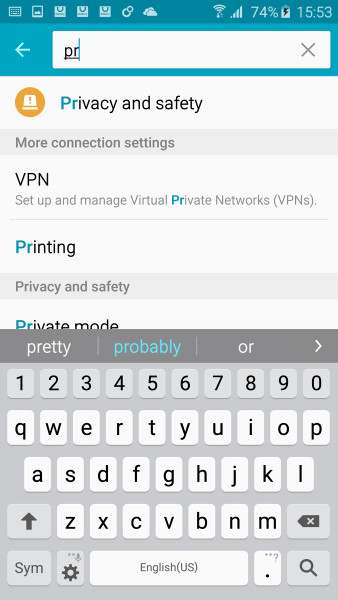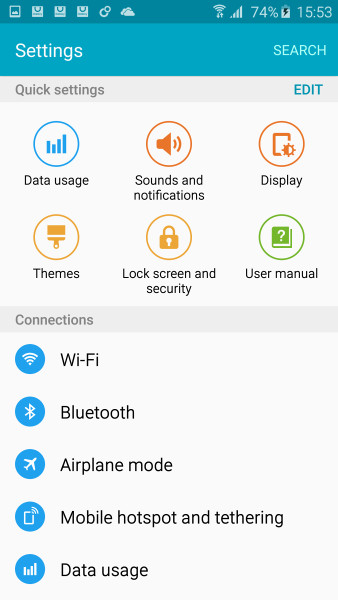操作介面
Galaxy S6 系統是 Android 5.0.2 Lollipop + TouchWiz,跟過去 “豐富” 的自家功能相比,三星這次簡化許多,接下要介紹的畫面有些是跟升級後 Android 5.0.2 Lollipop 的 Galaxy S5 相同,但仍有些是 Galaxy S6 才有的功能,我們會特別以藍色字標示,方便大家對照。
螢幕鎖定狀態預設會顯示二條通知訊息,更多的通知訊息會被收納隱藏,以 icon 圖示顯示,你可點箭頭展開內容。這裡還有天氣、走路計步資訊可以看,如果覺得某支程式的通知訊息太多,我們可以將它設為不在此顯示。
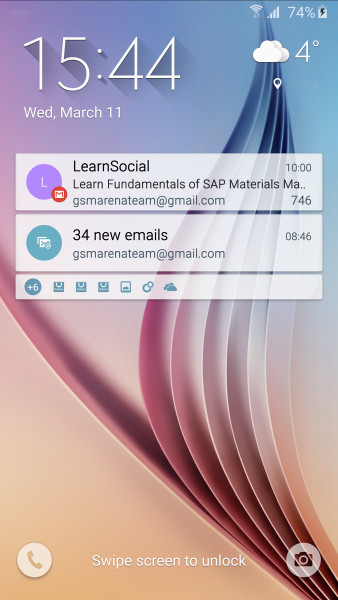
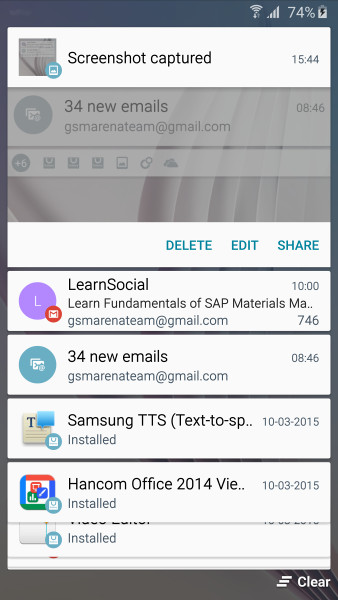
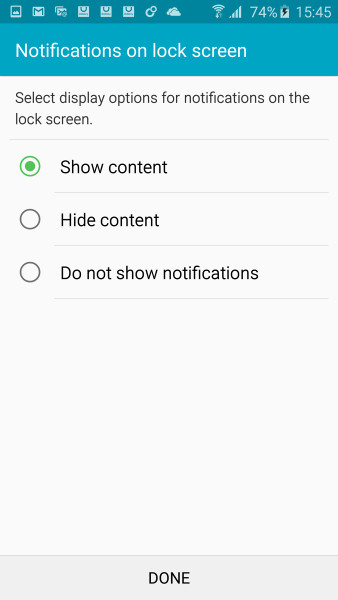
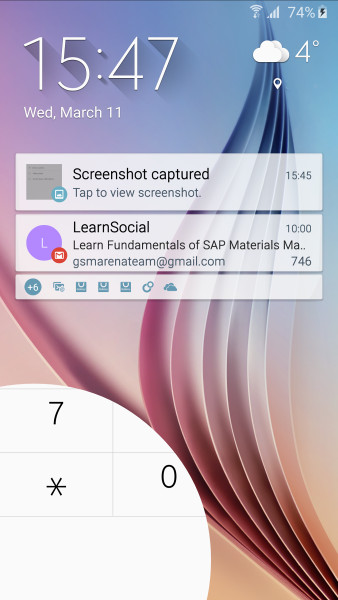
螢幕鎖定這裡左下方與右下方分別有撥號與相機程式捷徑,在任何畫面連點二下 Home 鍵即可進入照相程式。
「私人模式」又回來了,可以設定執行哪些 app 為私人模式,例如我們設定圖庫程式為私人模式,當要開啟它時可以選擇看是要透過「圖像」、「PIN」、「個人密碼」或是「指紋辨識」才能進入,指紋辨識現在只要將手指放在 Home 鍵即可,不像之前手指還要滑動才能辨識。
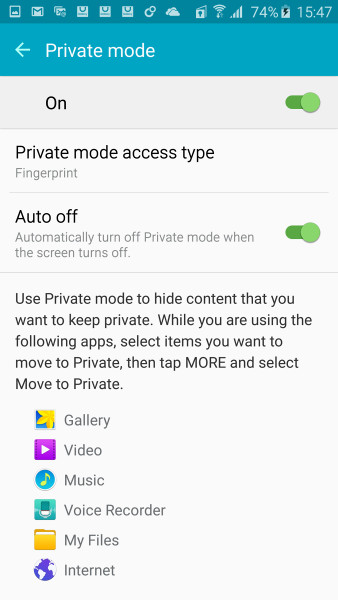
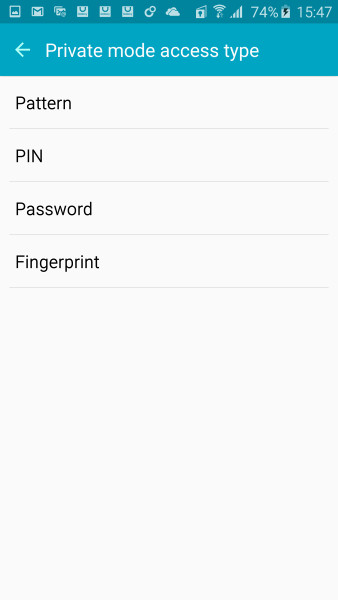
此外,「私人模式」會建立一個當此模式關閉時自動會隱藏起來的資料夾,讓你將私人重要的檔案放到那裡,只要將「私人模式」啟動後,這個資料夾才會出現。你還能設定當手機自動上鎖時,「私人模式」跟著自動暫時關閉,方便你在螢幕鎖定畫面讀取通知訊息,但為了隱私,可以設定讀取這些通知前,先經過指紋辨識,確定是你本人後才可閱讀。
「Smart Lock」 功能是當受信任的週邊裝置(如智慧手錶、)與手機連線時,或是使用者到達特定的地點(例如下班回到家就不需擔心同事偷看你手機,x使用定位達成,不是透過加入信任的 Wi-Fi 網路來作),自動解除「私人模式」模式。
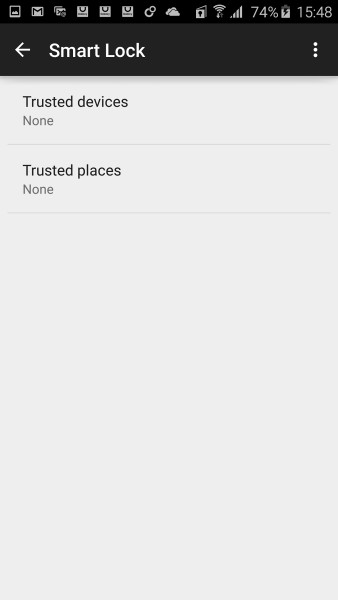
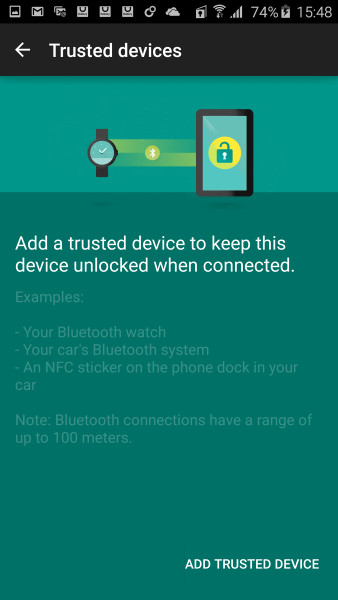
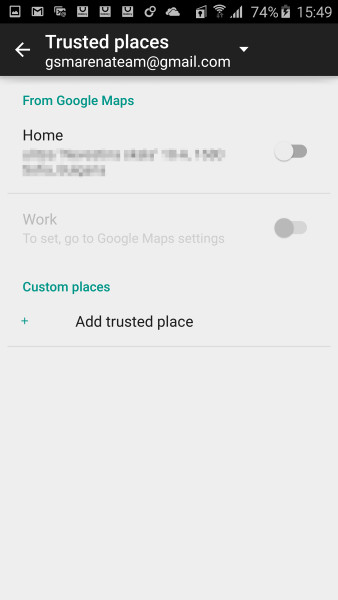
Galaxy S6 雖然只預載三款主題佈景,但首次讓使用者能到 Gaalxy Apps 商店下載其它的,當中以電影復仇者聯盟居多。
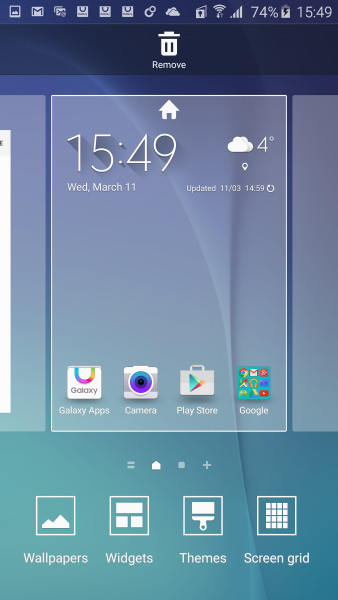
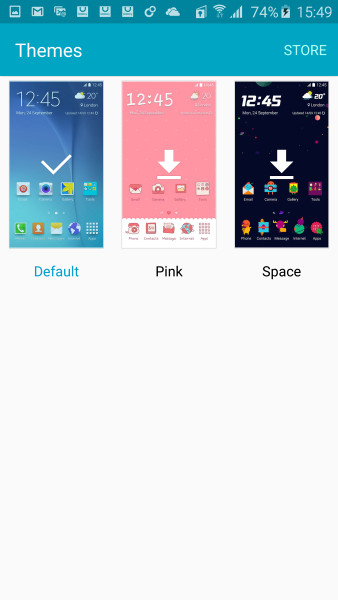
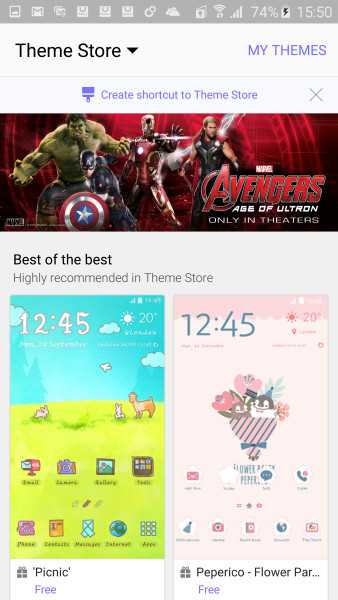
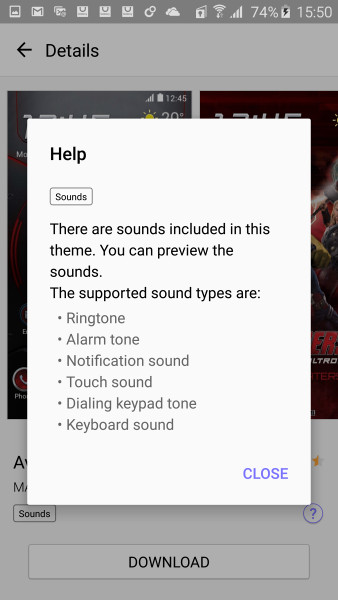
佈景主題內含新的鈴聲、訊息通知聲、鬧鈴提示聲等。
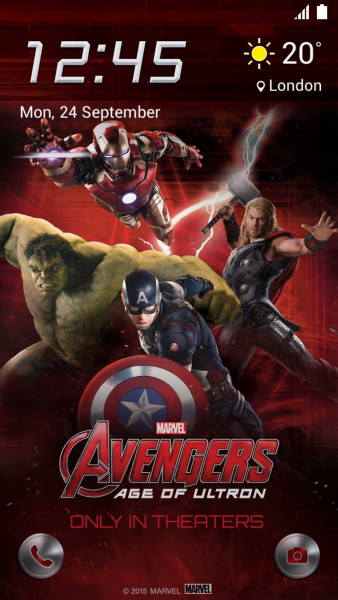
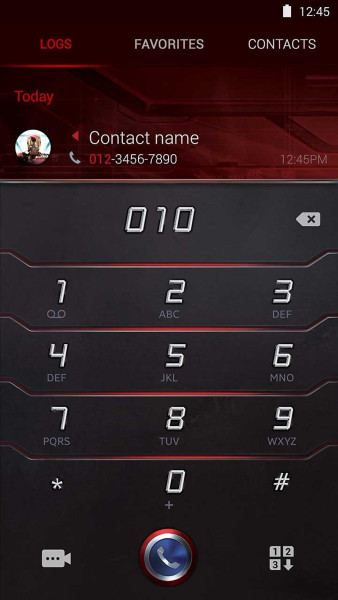
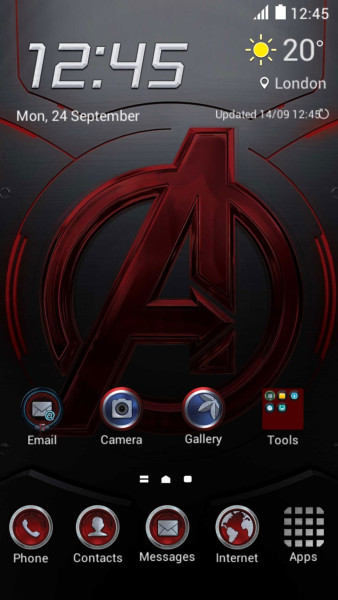
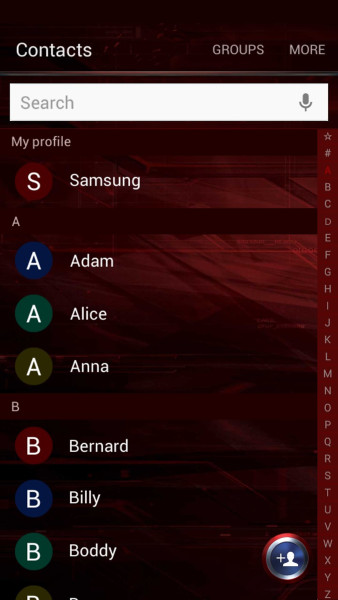
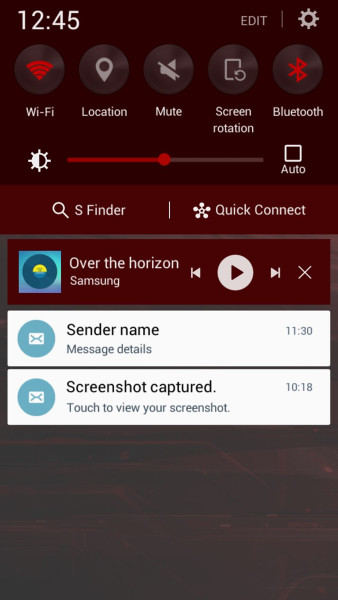
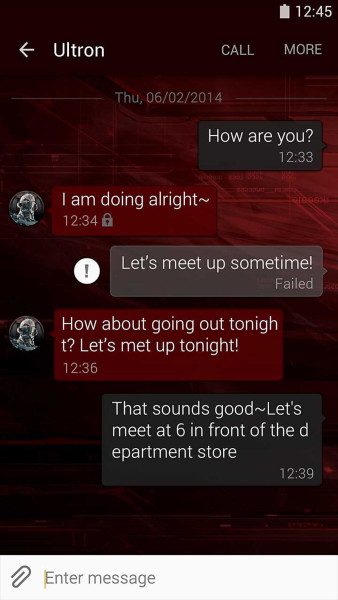
預設最左邊的桌面會提供使用者感興趣的新聞資訊,放在桌面的程式 icon 可選擇 4x4、4x5、5x5 檢視,預設是 4x4。
Galaxy S6 有類似 iPhone 的 parallax effect 視差 3D 桌布視覺,不過要仔細看才知道。
下拉通知區域的快速功能開關現在只會以一列呈現,要看其它的話必須左右捲動,但在某些功能圖示會多了相關資訊,例如下圖中的 Wi-Fi 會多了正使用哪台 AP 上網。二指向下滑動叫出快速功能選單在這個版本被拿掉。
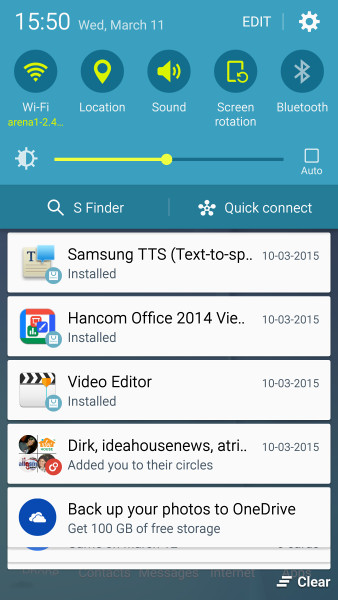
編輯快速功能開關選單,上半部白色半透明區是常用的,最多可放十個。
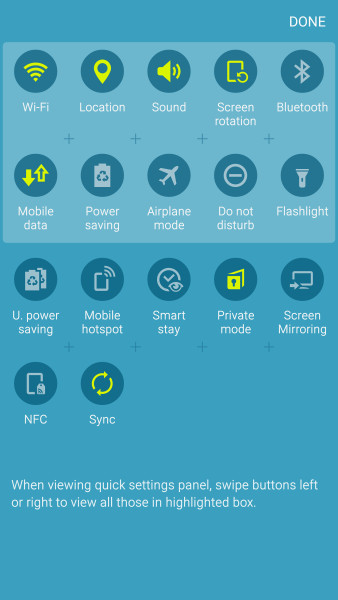
快速功能開關下方是亮度調整,接下來才是「S Finder」及「快速連線」。當你調整亮度時,下方通知區域會消失所以你可以看到最近使用的 app,下圖是顯示剛剛使用的桌面。
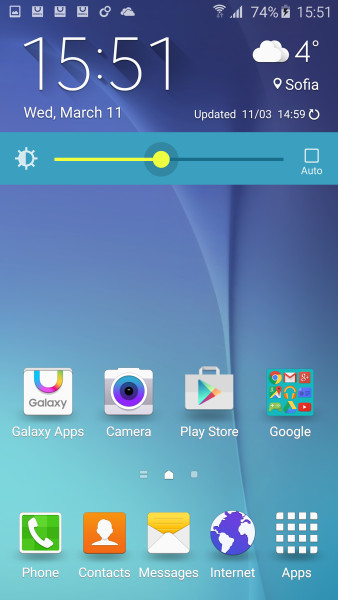
Galaxy S6 預載的程式。
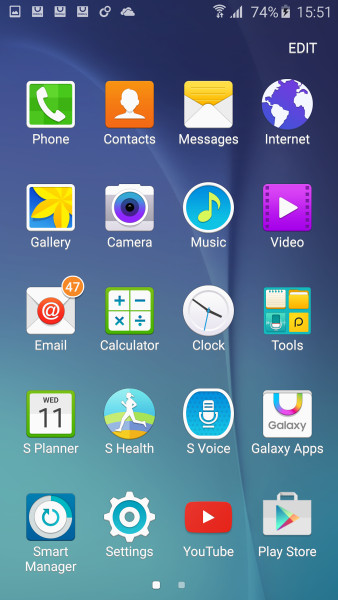
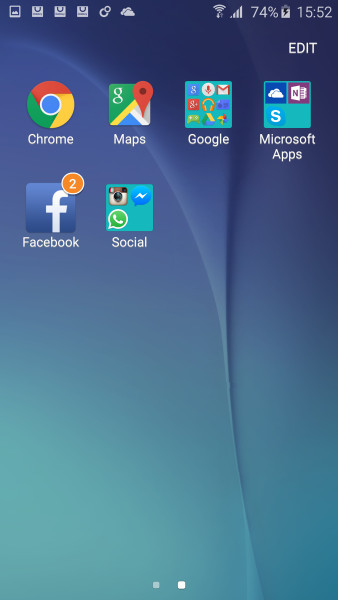
Samsung 與微軟合作,這裡提供 OneDrive 雲端程式而非 Dropbox,以及 OneNote、Skype,這幾個程式無法移除,只能暫停。
分割視窗功能現在納入應用程式檢視當中;TouchWiz 使用 Lollipop 3D 風格來檢視近期開啟的程式,當你捲動到支援分割視窗的應用程式時,一旁會有圖示告訴你該支程式有支援,點下那個圖示就可將該程式載入一半的分割框架中,畫面另半部則會顯示其它支援視窗分割的 app,讓你繼續捲動檢視是否加入與剛那支程式一同分割檢視。
檢視最近執行過的 app
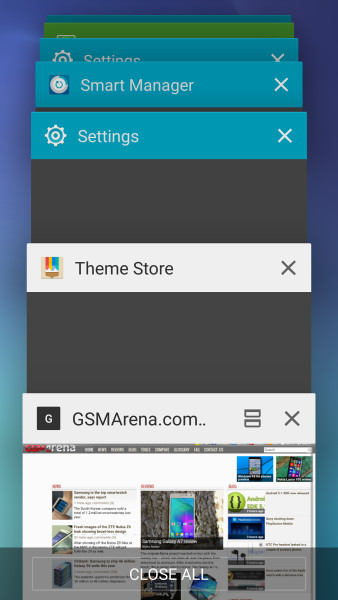
分割視窗
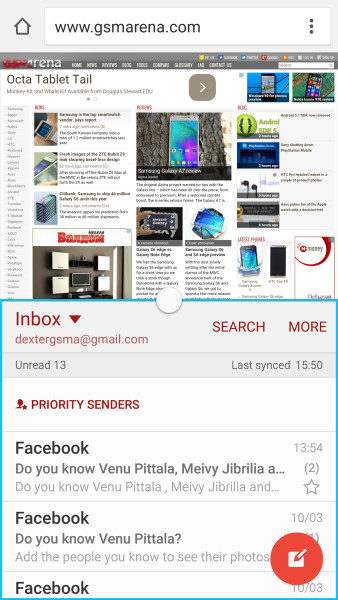
有支援分割視功能的 app
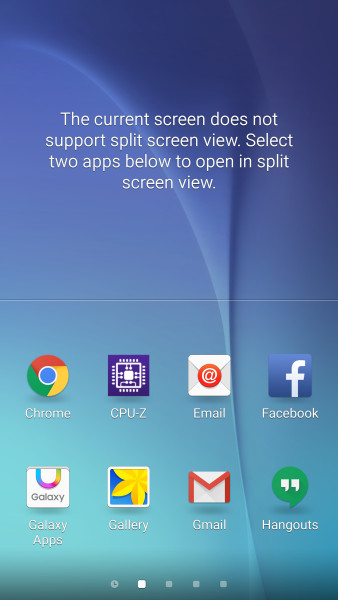
此外,你也可長按 “程式切換” 鈕來執行分割視窗;例如我們正在 Gmail 中,長按 “程式切換” 就會將 Gmail 視窗縮到一半,另一半視窗會列出其它支援分割視窗的 App 讓你選擇載入。
設定選單的上半部是最常使用的選項,下方是完整的清單,我們覺得這樣的編排方式並不太好找想要調整的功能設定。